如何用PS合成牛奶创意小景海报
发布时间:暂无
1、使用【画笔工具】画出石头的结构;刻画石头的细节;使用所需贴图,添加【剪切蒙版】,【图层模式】改为【柔光】,给石头添加纹理。
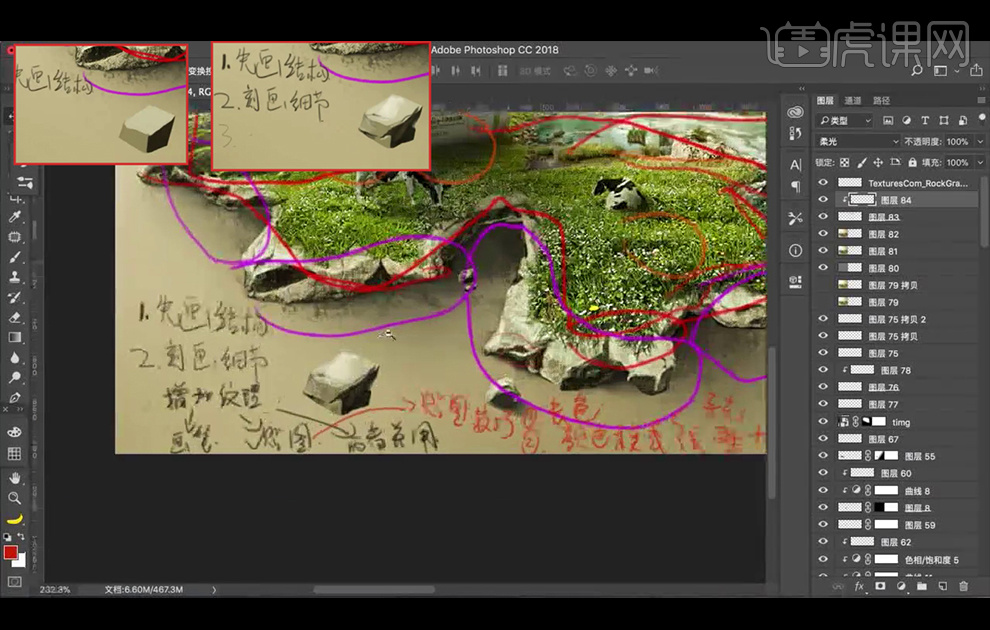
2、新建【画布】,【填充】所需颜色,使用上述方法画好场景所需要的石头,分别【拖入】所需素材,调整大小与位置,添加【蒙版】,使用柔边【画笔工具】涂抹,擦出所需效果。
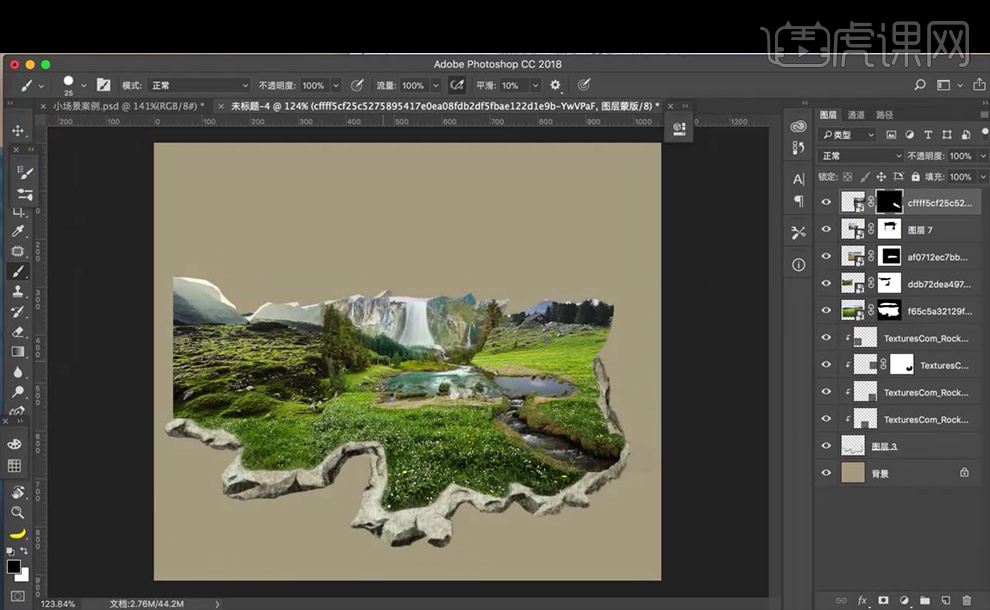
3、【拖入】产品素材,调整大小放置在所需位置;【拖入】石头素材,【水平翻转】,调整大小与位置,添加【蒙版】并【填充】黑色,使用白色柔边【画笔工具】擦除多余部分;【拖入】森林素材,添加【蒙版】,使用黑色柔边【画笔工具】擦除多余部分,丰富画面,【拖入】奶牛素材,放置在所需位置。
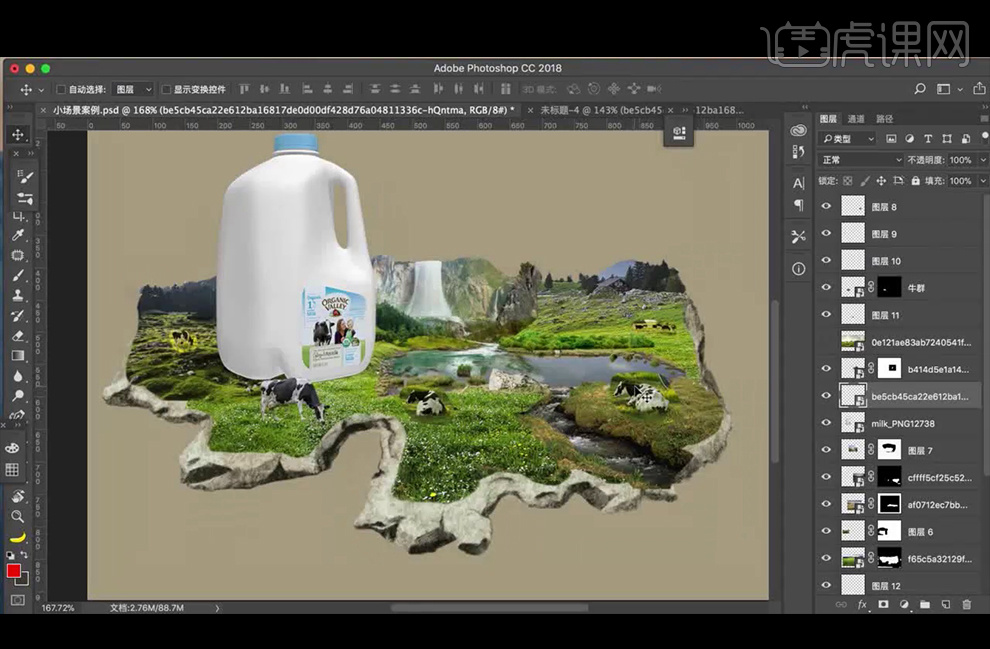
4、使用所需【笔刷】给石头添加【纹理】,并在石头转角处添加【高光】,使用斑驳一点的【笔刷】在高光涂抹,并使用【画笔工具】处理石头的细节。
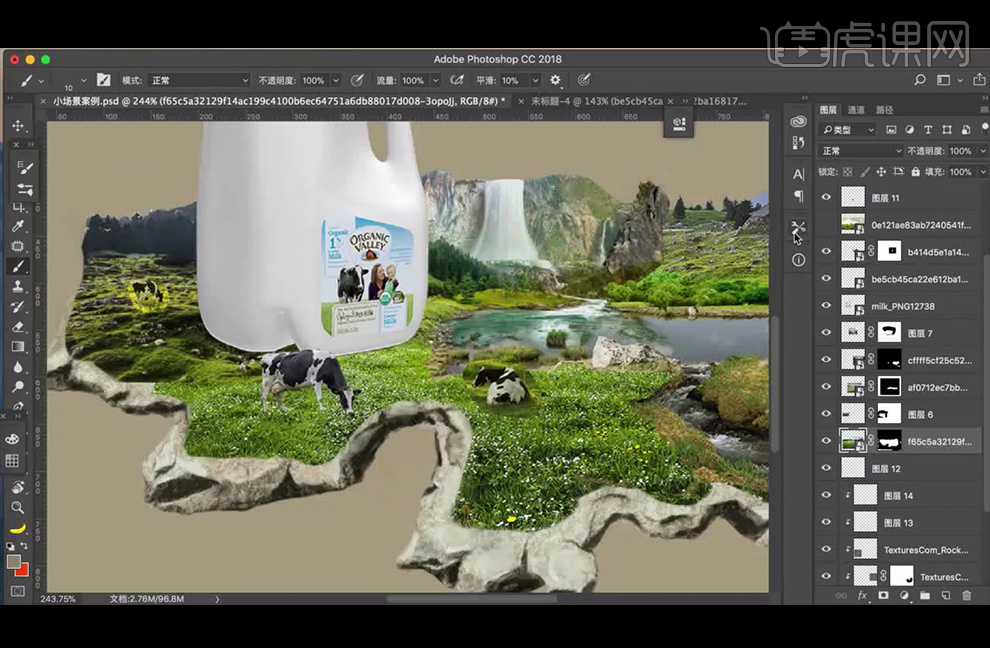
5、使用草【笔刷】对所有素材衔接处进行处理,并使用所需【画笔工具】给草坪轮廓添加厚度。
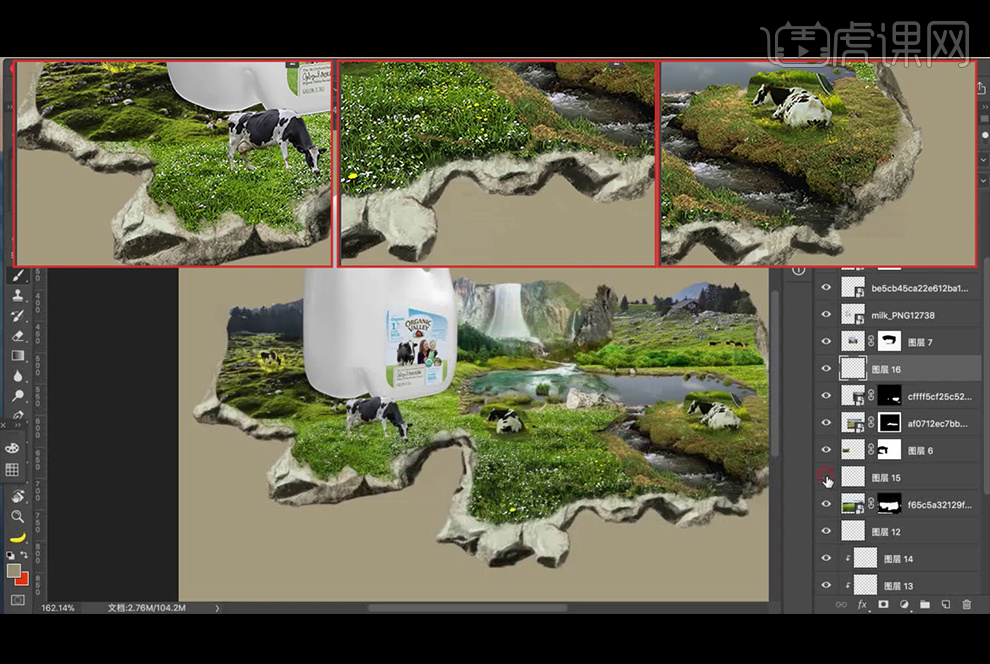
6、继续使用草【笔刷】给草坪衔接处添加草,融合画面,并使用【画笔工具】添加厚度,增加细节。
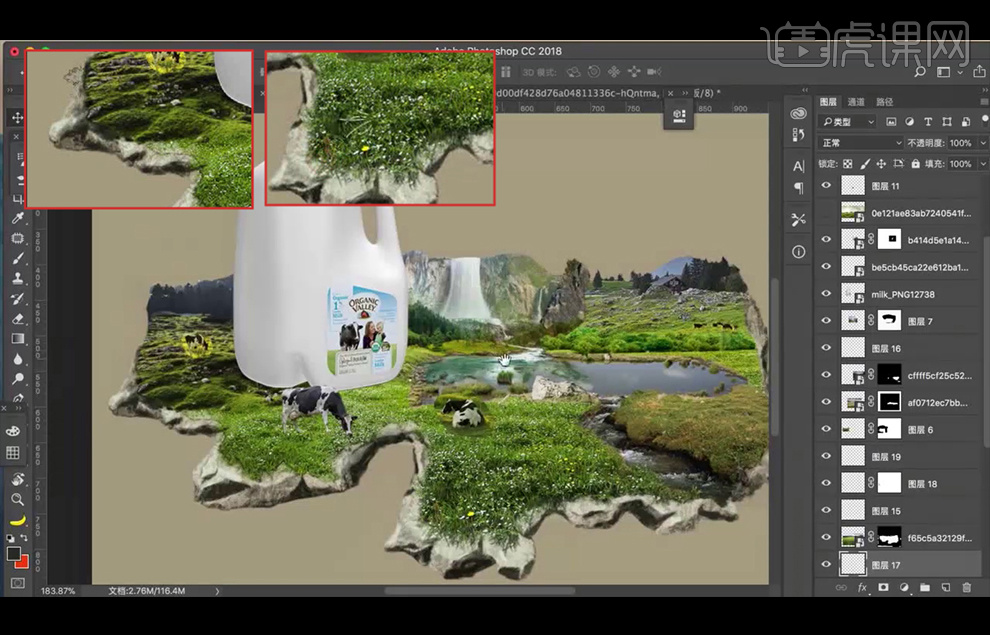
7、使用草【笔刷】处理湖面的链接;选择河流入口处,使用偏白一点的【画笔工具】刷点浪花。

8、新建【图层】使用【吸管工具】吸取左边湖面的颜色,使用【画笔工具】涂抹右边的湖面,【图层模式】改为【颜色】,并降低图层不透明度。

9、选择泼溅【笔刷】绘制浪花,处理湖面的细节。
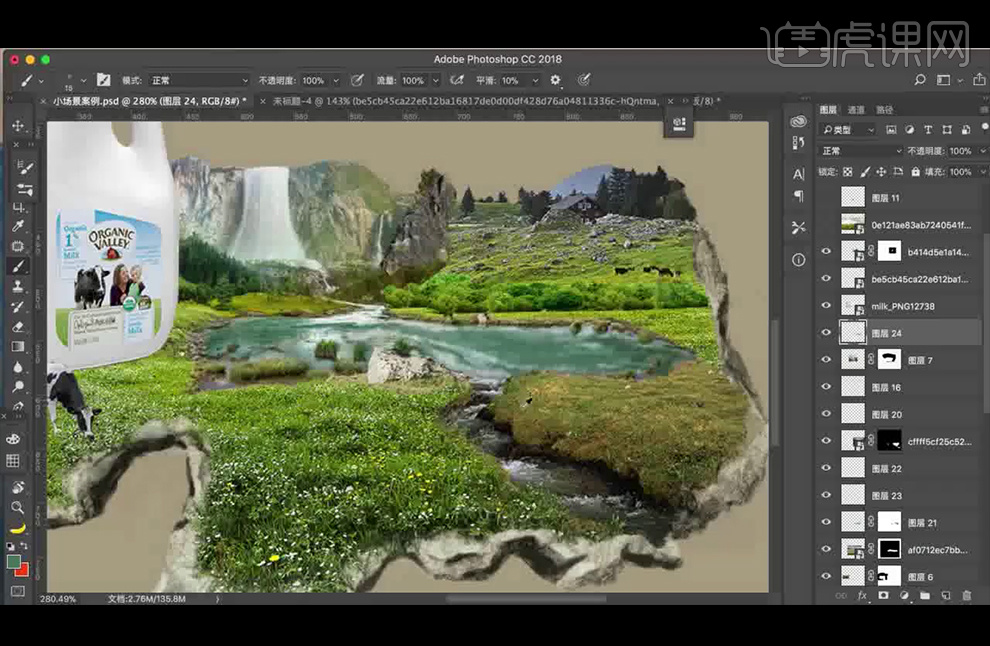
10、使用上述方法给河流处理下细节。
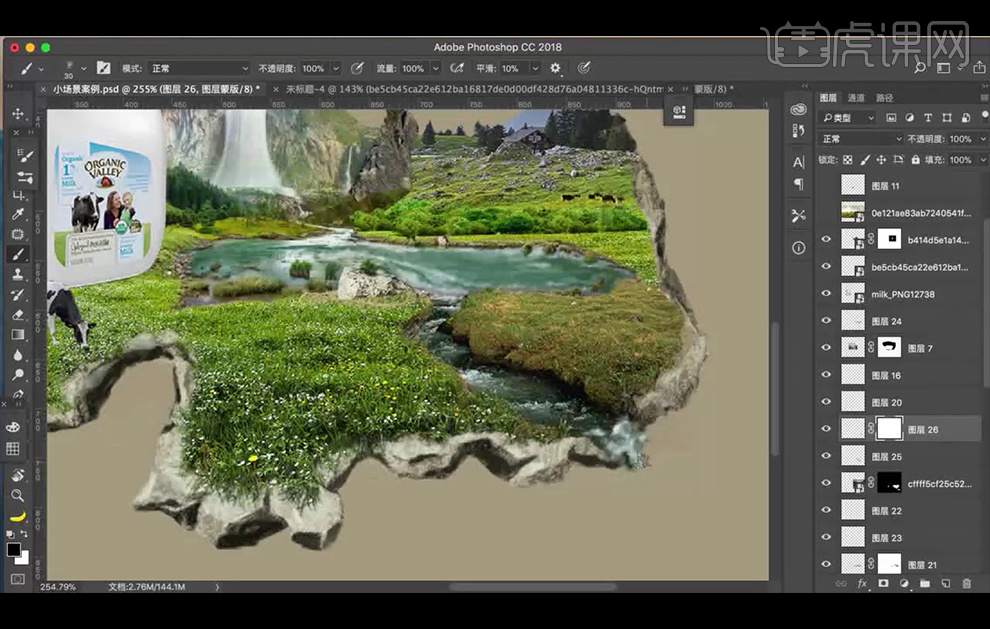
11、河流出口处,使用泼溅【笔刷】加上浪花。

12、选择森林素材,添加【蒙版】,使用草【笔刷】涂抹,处理森林与草地的衔接。
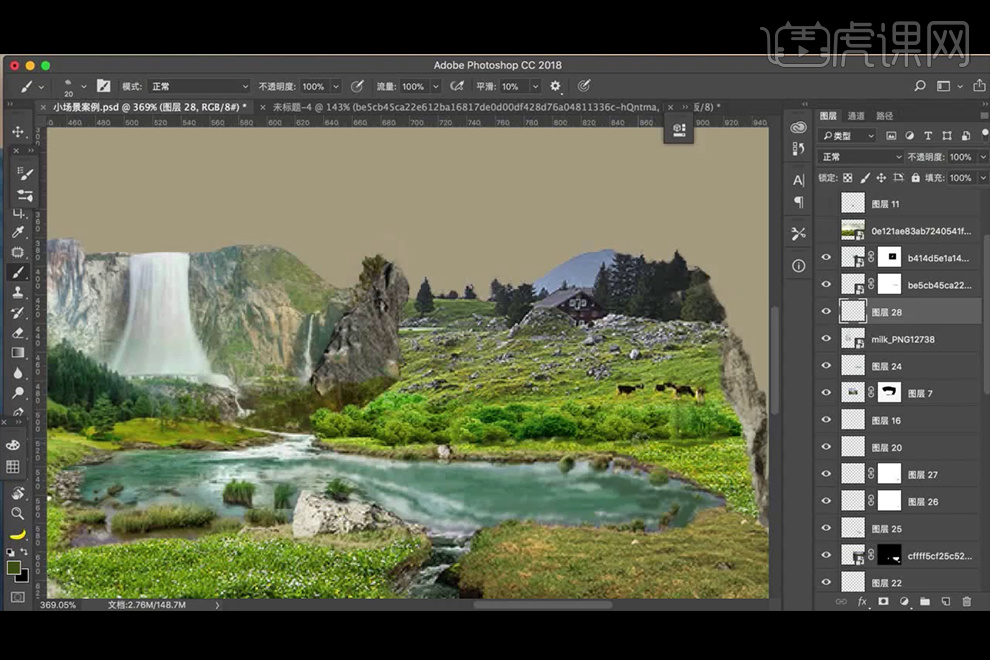
13、使用【画笔工具】处理下巨石的细节,使用喷溅【笔刷】处理巨石与草坪的衔接。
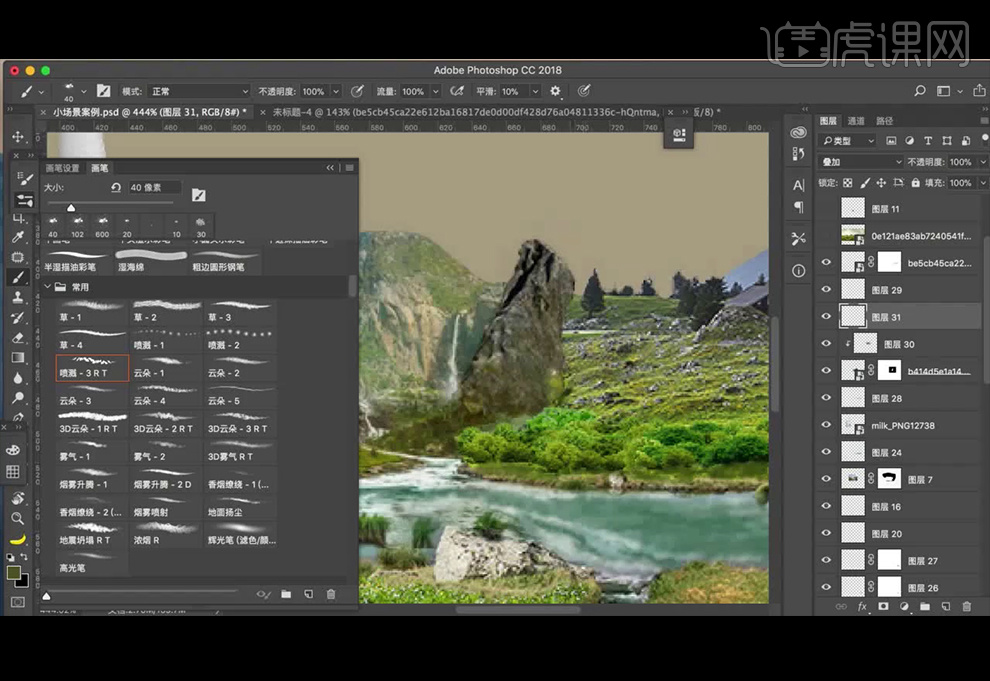
14、使用草【笔刷】,处理奶牛的脚,使其插入草中。
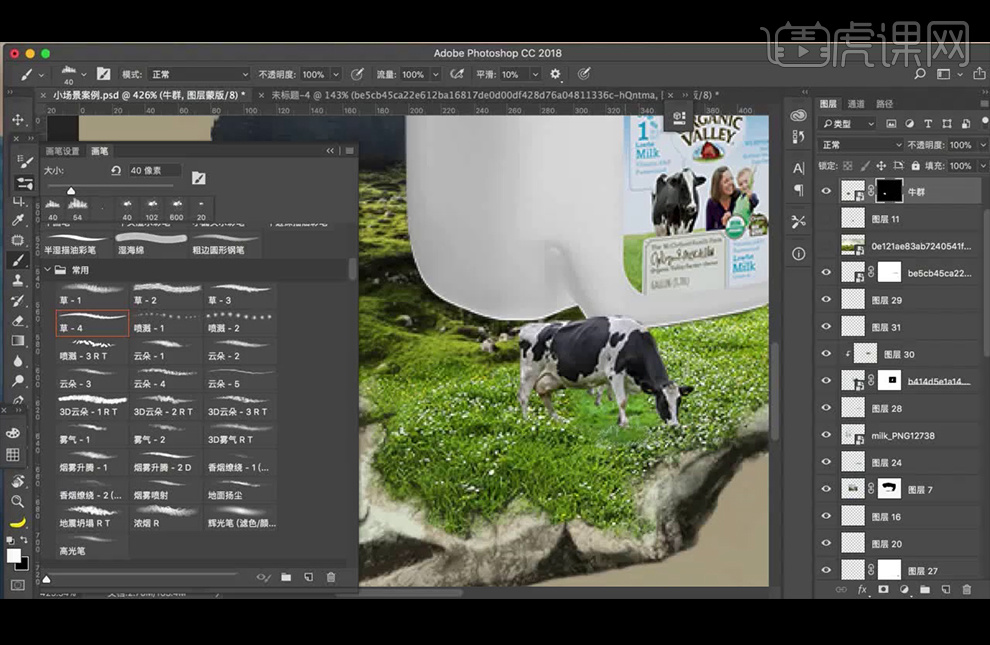
15、使用【钢笔工具】抠好奶牛,并使用上述方法处理。
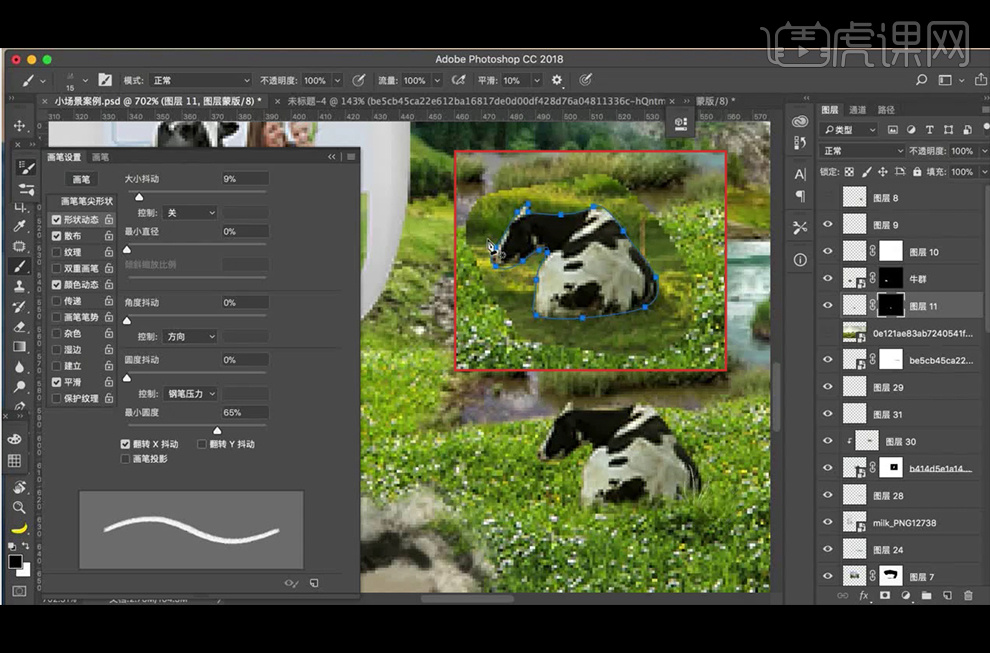
16、继续使用【钢笔工具】抠好其它的奶牛,并使用上述方法处理。

17、使用草【笔刷】,处理产品的底部。
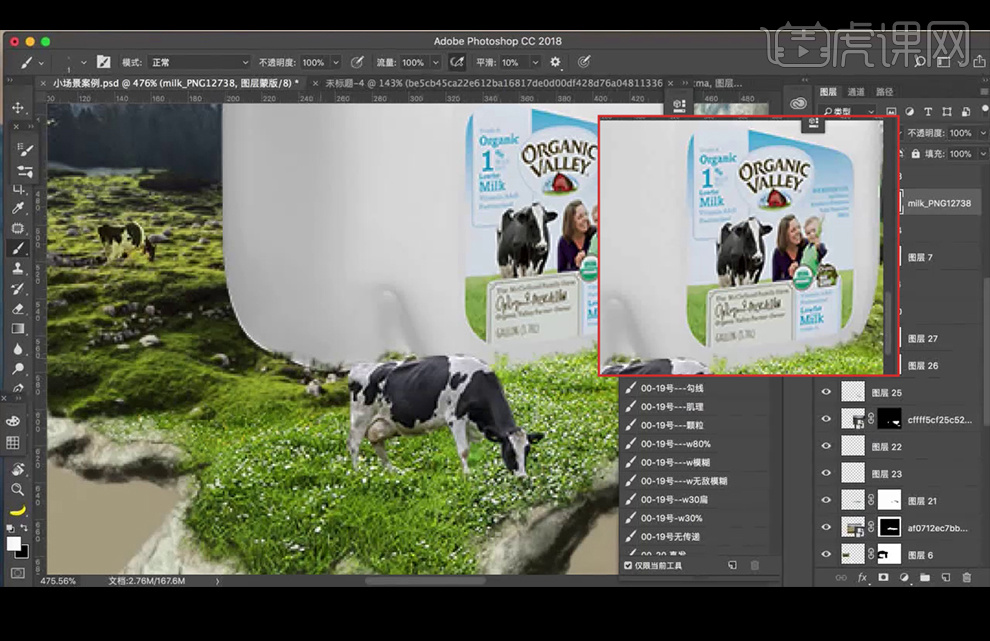
18、添加【曲线】并创建【剪切蒙版】,添加【蒙版】并【填充】黑色,使用白色柔边【画笔工具】擦出所需效果;添加【色相/饱和度】并创建【剪切蒙版】,并将曲线中蒙版效果拷贝给色相/饱和度的蒙版;添加【色彩平衡】并创建【剪切蒙版】,并将色相/饱和度的蒙版效果拷贝给色彩平衡的蒙版。
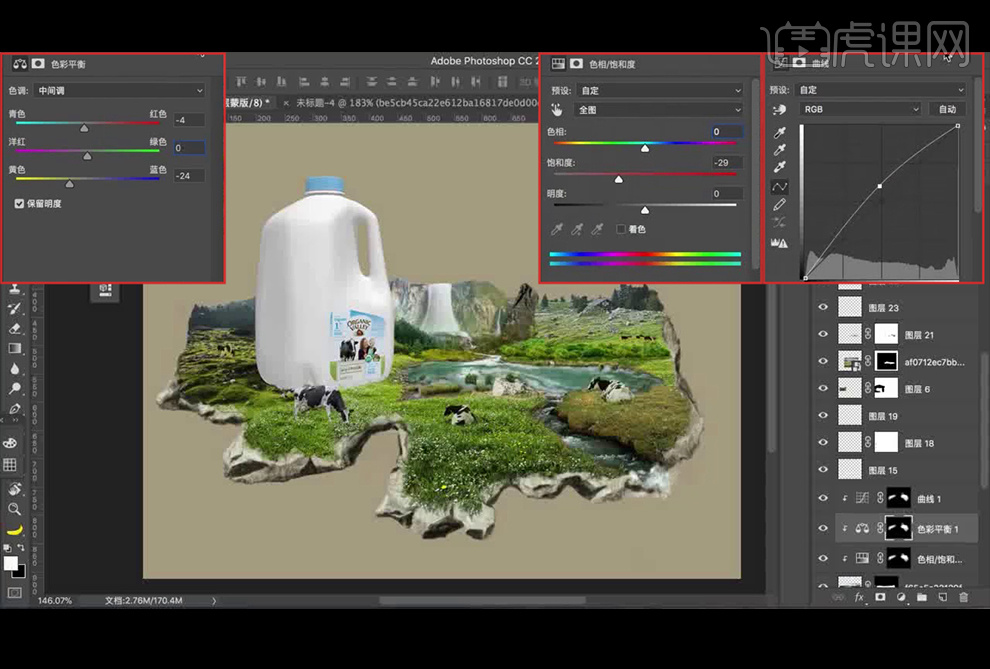
19、给中间的山添加【曲线】并创建【剪切蒙版】;继续添加【曲线】并创建【剪切蒙版】,并将蒙版【填充】黑色,使用白色柔边【画笔工具】擦出所需效果。
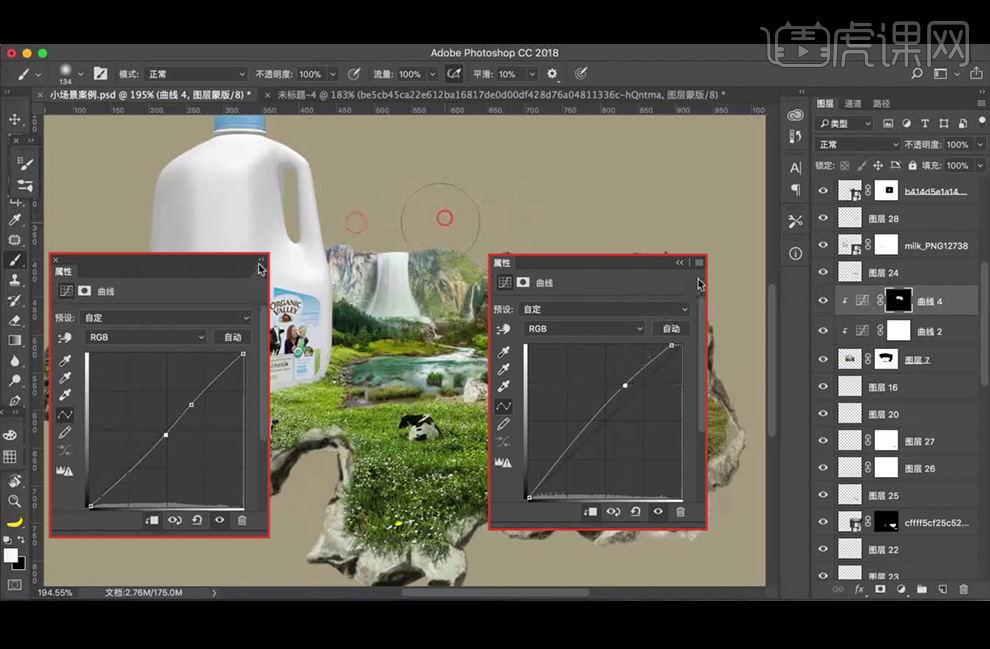
20、给巨石添加【曲线】并创建【剪切蒙版】,【色彩平衡】并创建【剪切蒙版。
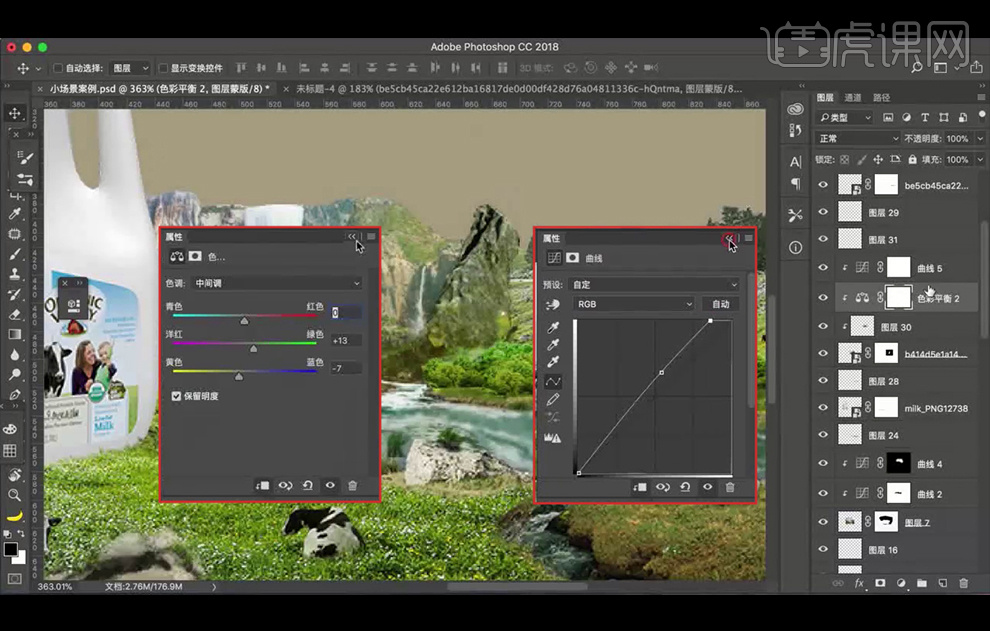
21、使用【吸管工具】吸取右边草地的颜色,使用柔边【画笔工具】给巨石涂抹颜色,【图层模式】改为【滤色】,并降低图层不透明度。
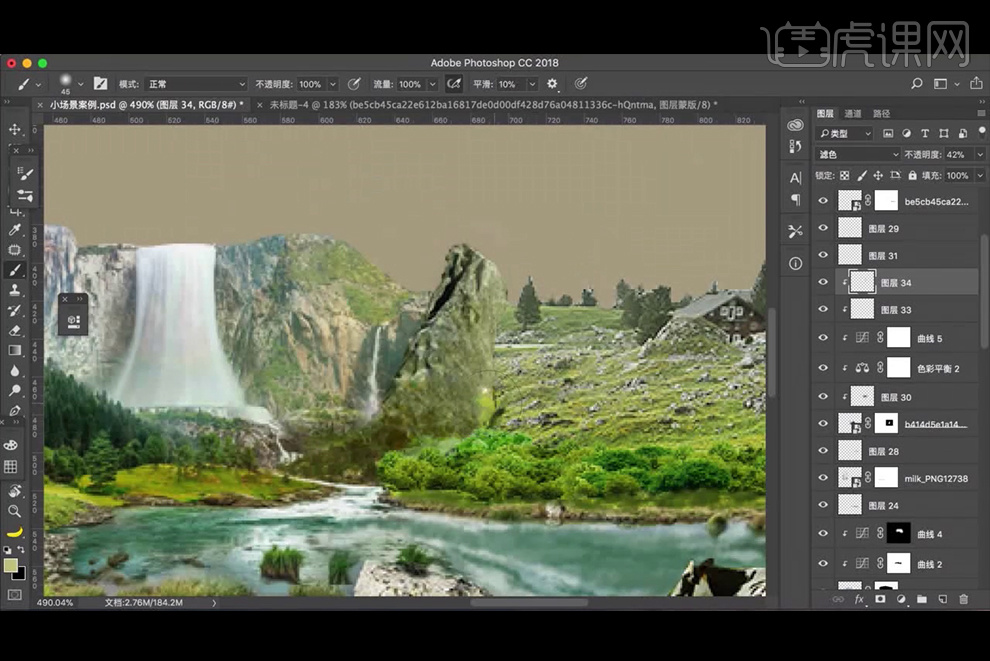
22、选择森林素材,添加【色相/饱和度】并创建【剪切蒙版】;添加【曲线】并创建【剪切蒙版】。
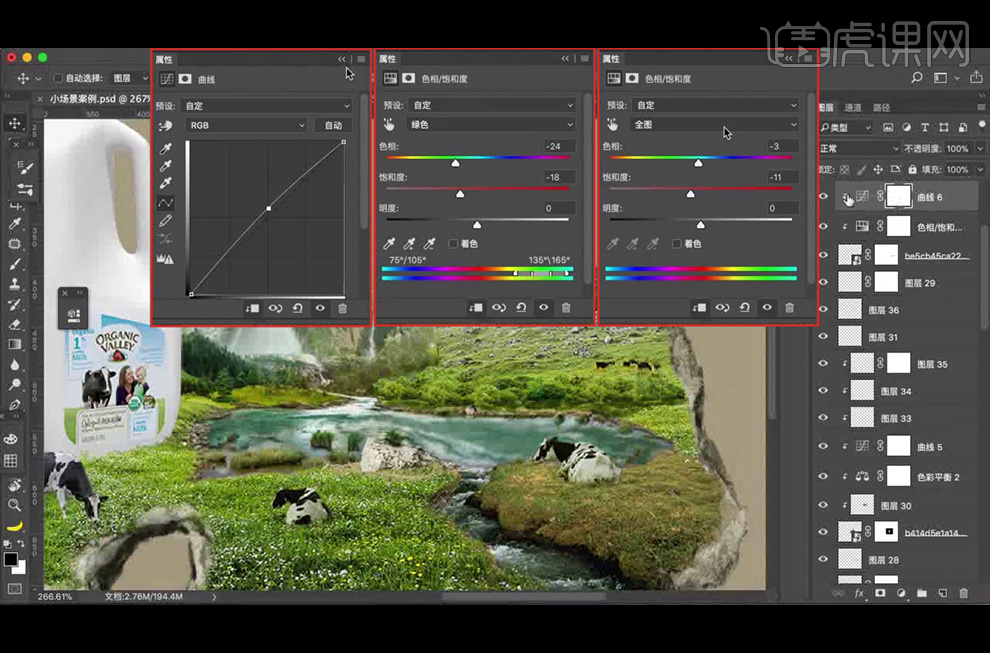
23、新建【图层】并创建【剪切蒙版】,【吸取】亮一点的颜色,使用柔边【画笔工具】给森林添加亮部,【图层模式】改为【柔光】,并降低图层不透明度。
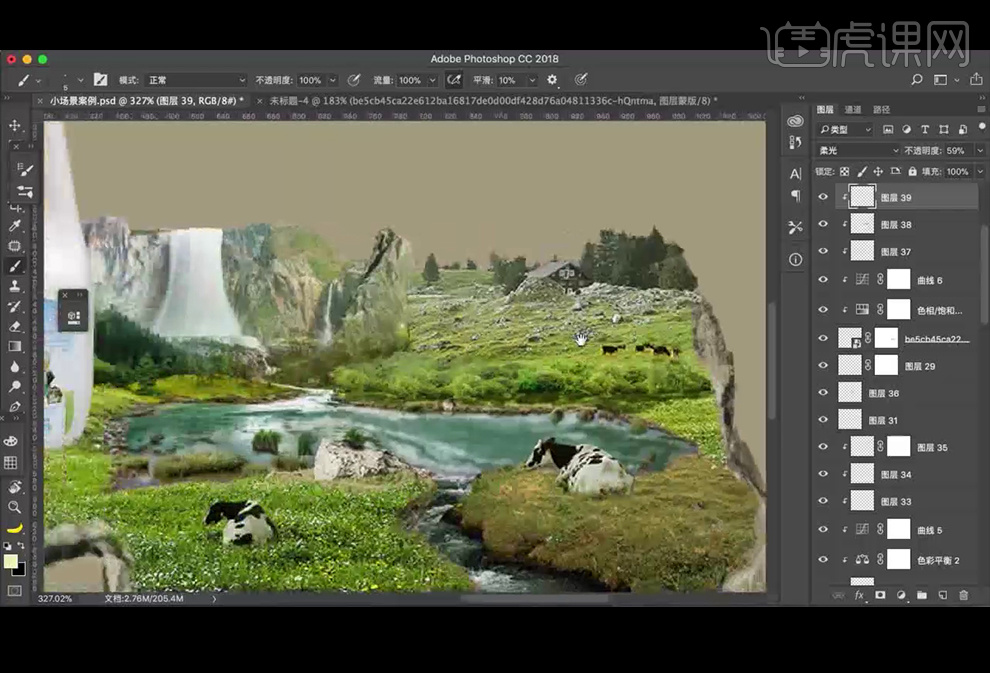
24、使用草【笔刷】涂抹森林的阴影。
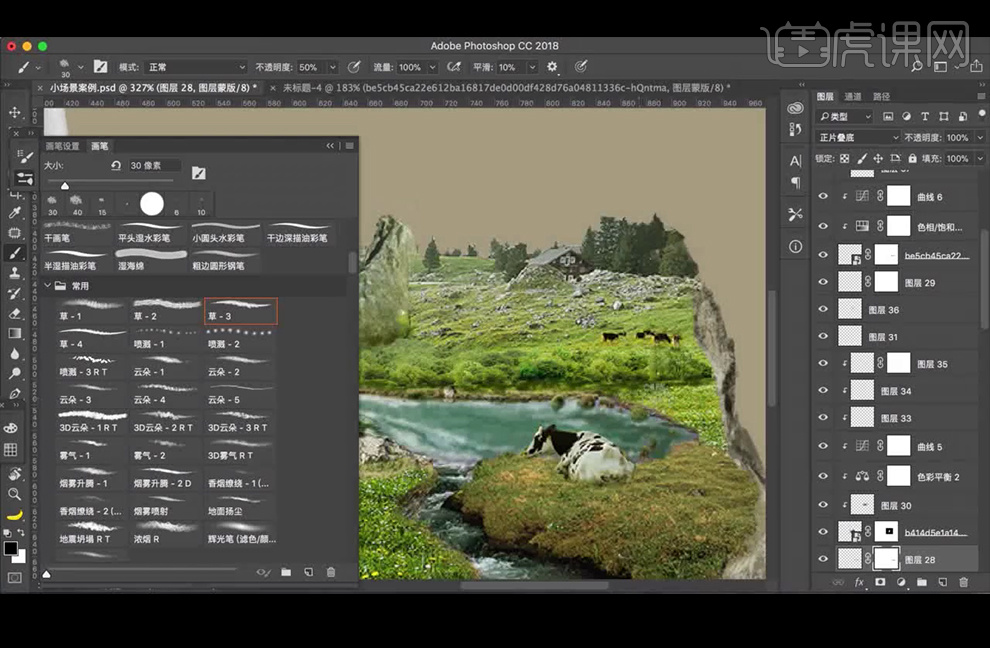
25、新建【图层】,选择深一点的颜色使用【画笔工具】继续给森林添加阴影,【图层模式】改为【正片叠底】,并降低图层不透明度。
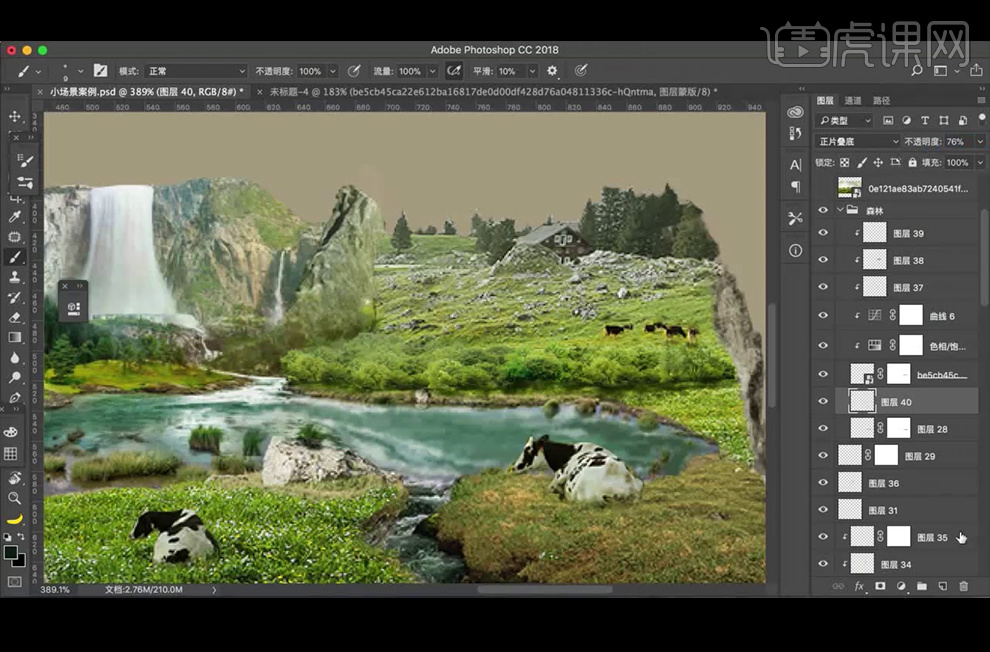
26、新建【图层】并创建【剪切蒙版】,使用【画笔工具】绘制被巨石头遮挡部分。
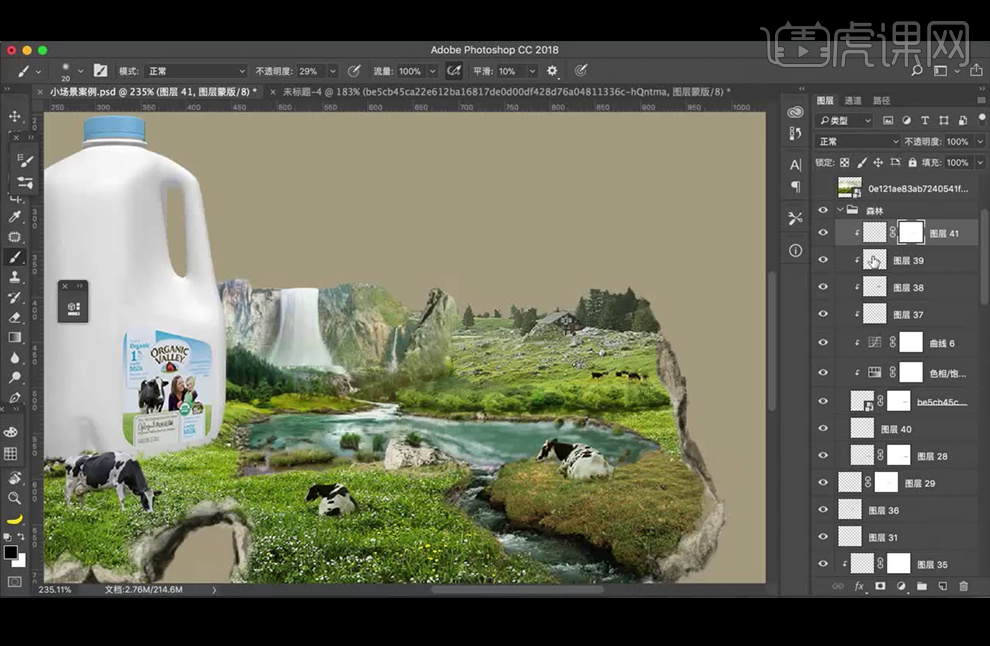
27、选择近景草坪,添加【可选颜色】并创建【剪切蒙版】,添加【色相/饱和度】并创建【剪切蒙版】。
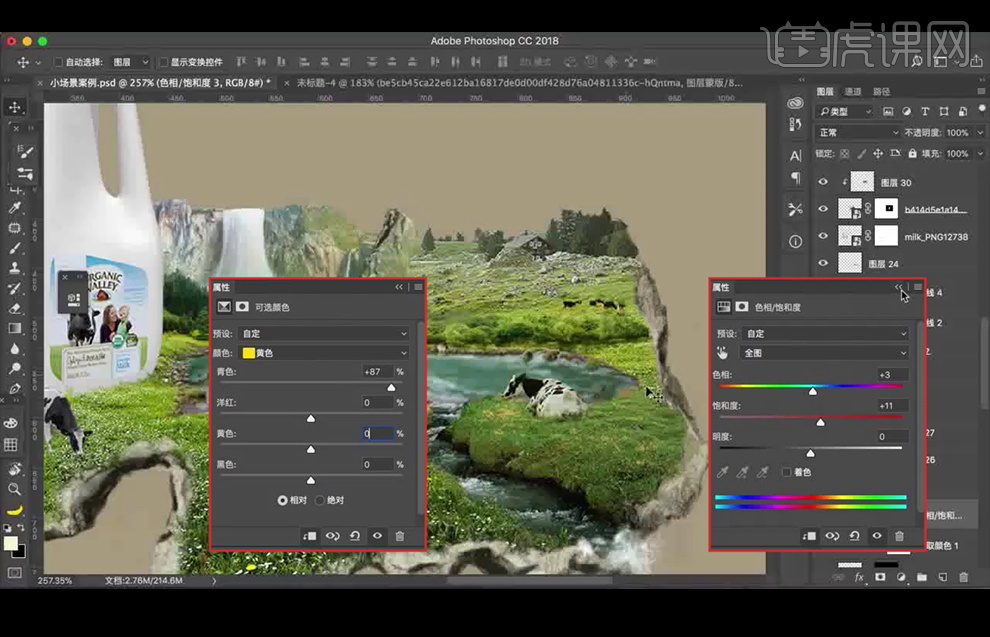
28、选择奶牛素材,添加【曲线】并创建【剪切蒙版】,添加【色彩平衡】并创建【剪切蒙版】。
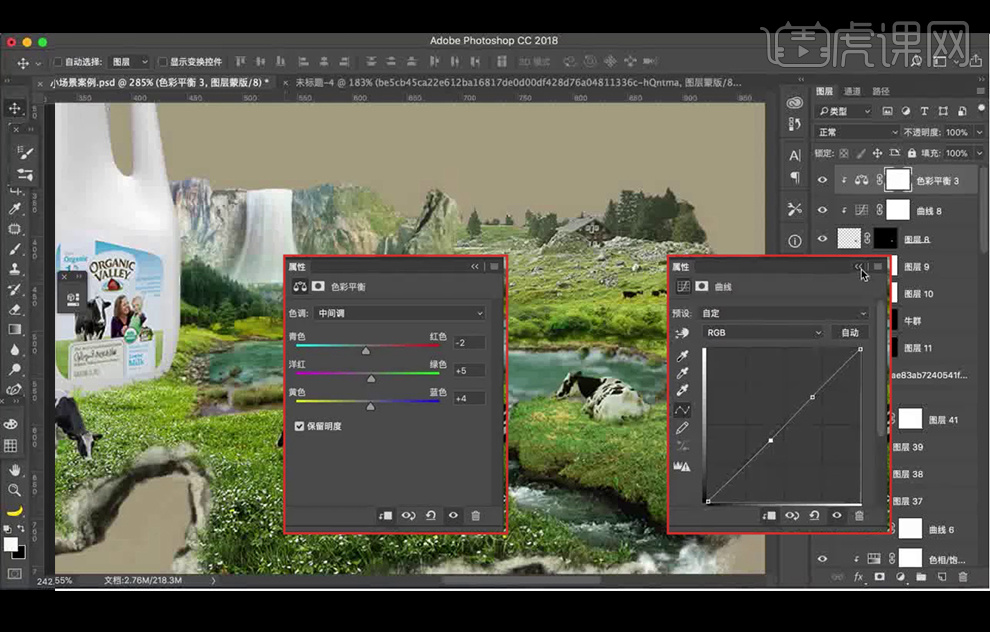
29、使用上述方法处理其它的奶牛。

30、继续使用【画笔工具】细化湖面;添加【曲线】调整层,并将蒙版【填充】黑色,使用白色柔边【画笔工具】提亮水花多的部分 。
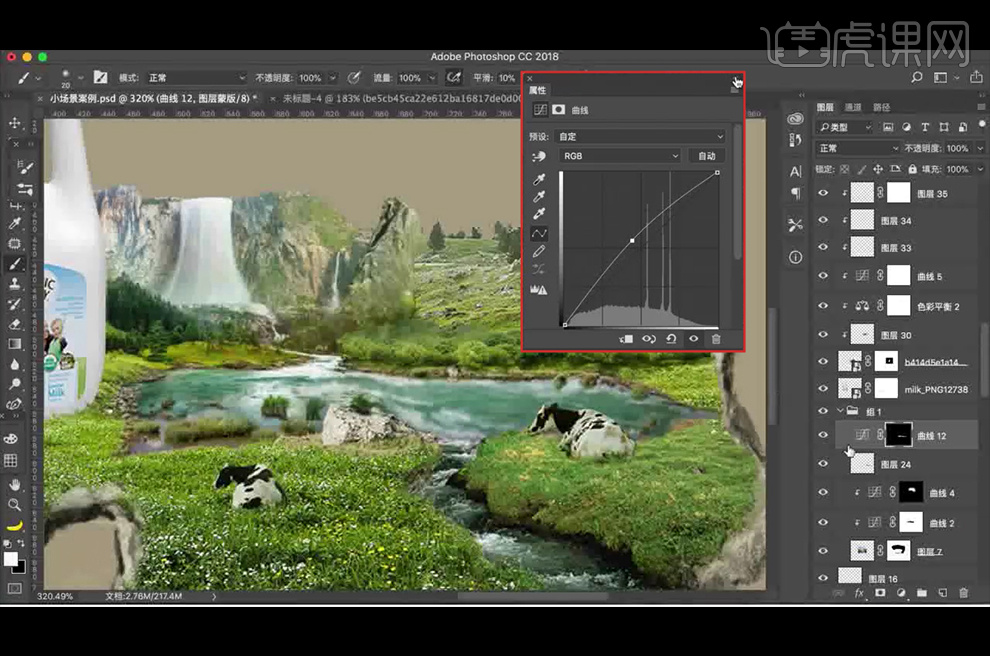
31、继续添加【曲线】调整层,将蒙版【填充】黑色,使用白色柔边【画笔工具】提亮水花;添加【色相/饱和度】调整层,将蒙版【填充】黑色,继续使用白色柔边【画笔工具】提亮。
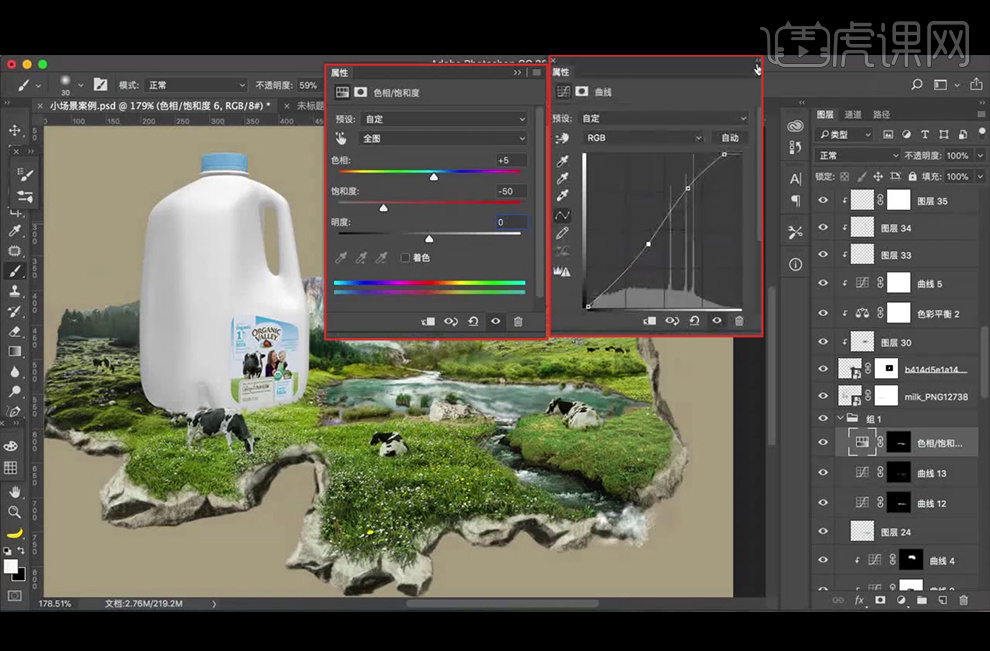
32、新建【图层】,将前景色设置为白色,使用径向【渐变工具】在背景图层中拉高光。
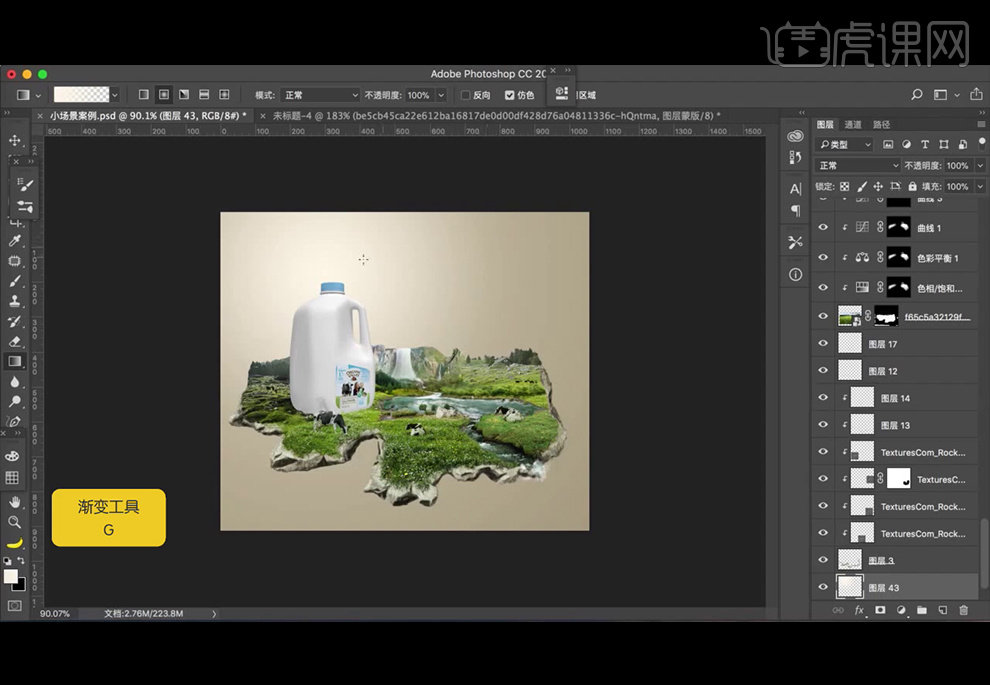
33、继续新建【图层】,【图层模式】改为【正片叠底】,吸取深一点的颜色,使用线性【渐变工具】在三个角上拉渐变,并降低图层不透明度。
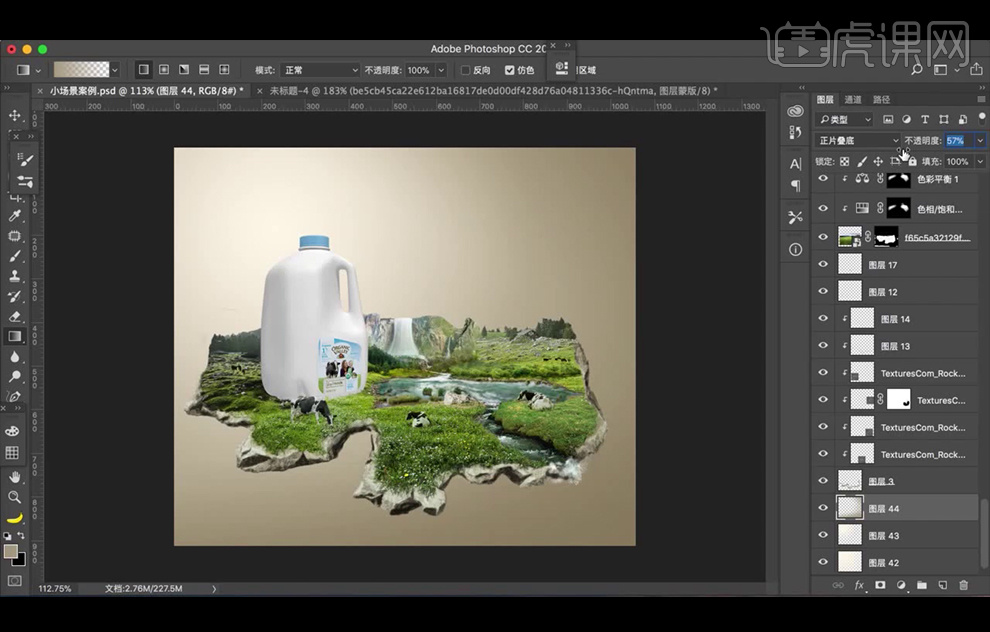
34、新建【图层】并创建【剪切蒙版】,使用黑色柔边【画笔工具】涂抹,提亮左边的山丘;【图层模式】改为【滤色】并降低图层不透明度。
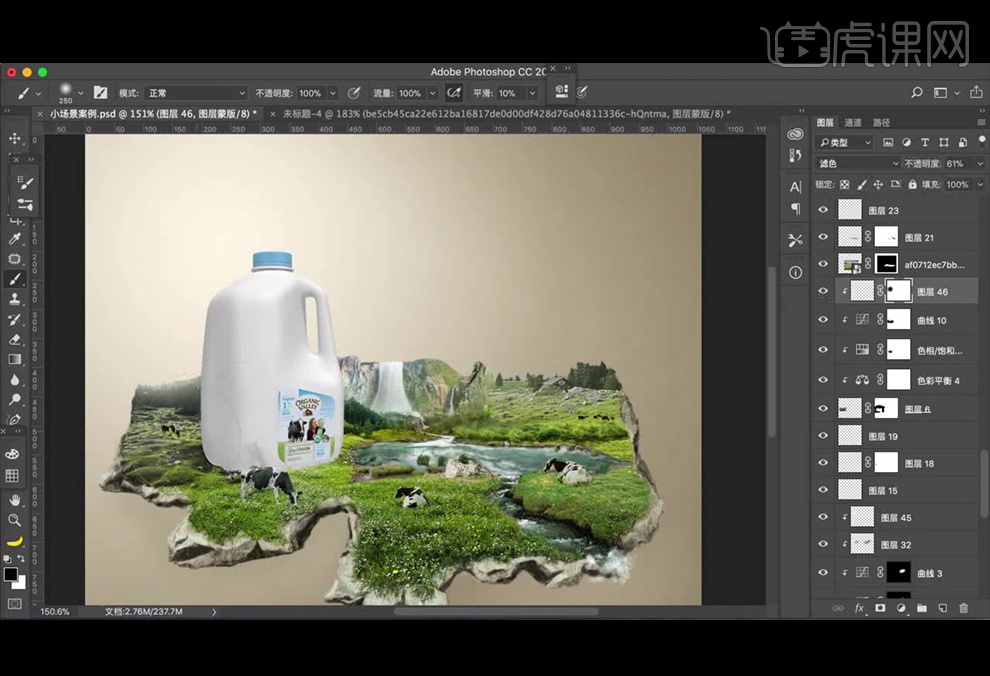
35、选择产品素材,添加【曲线】并创建【剪切蒙版】;新建【图层】并创建【剪切蒙版】,使用白色【画笔工具】添加轮廓光;新建【图层】并创建【剪切蒙版】,将【笔刷】调大,使用白色【画笔工具】添加范围光。
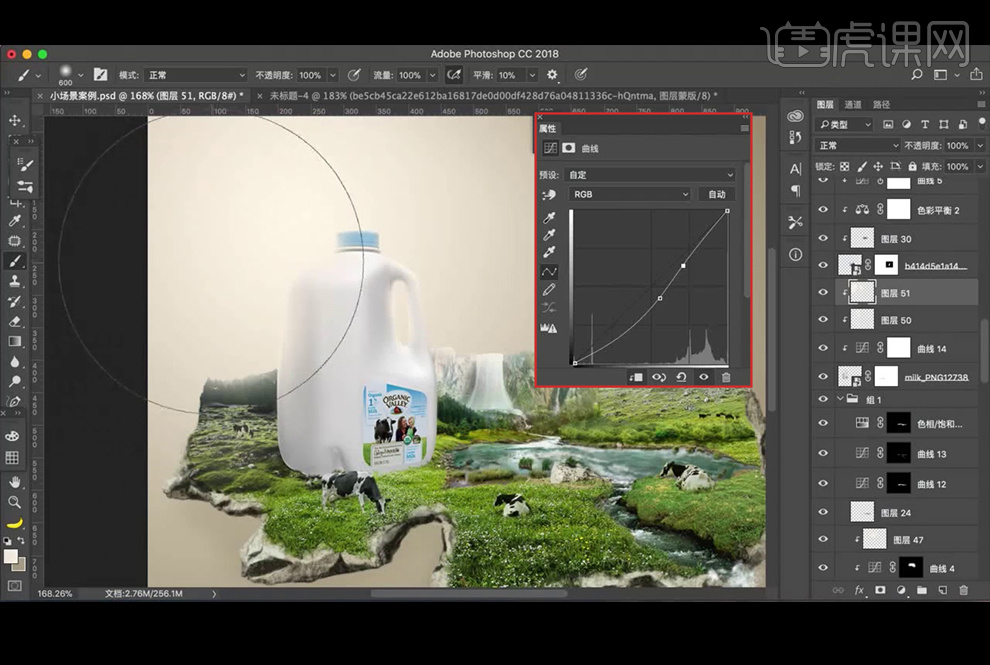
36、选择草坪,添加【色相/饱和度】并创建【剪切蒙版】。
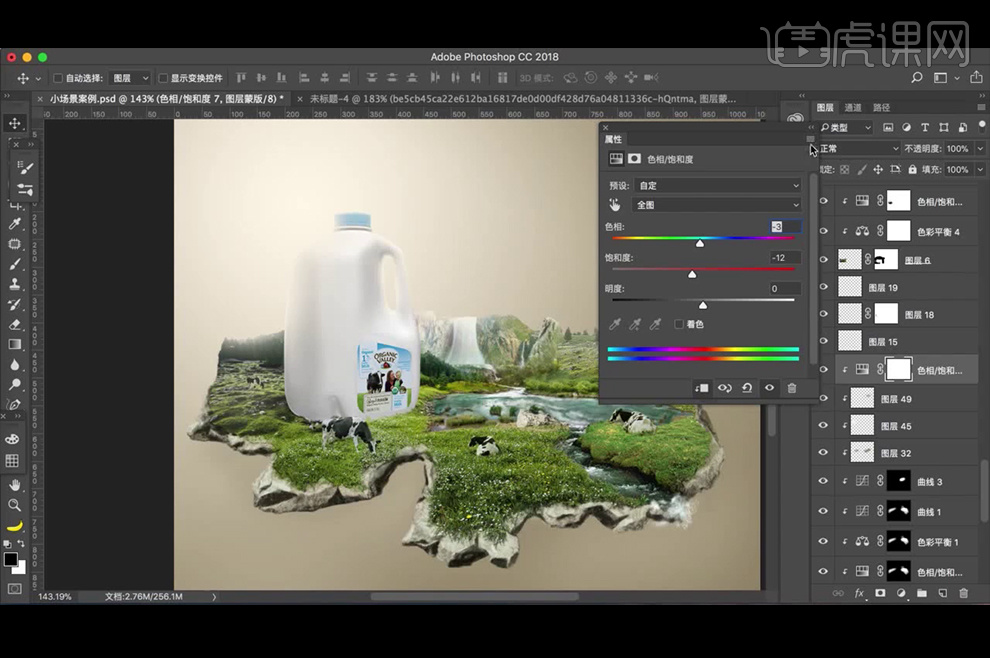
37、新建【图层】并创建【剪切蒙版】,选择深一点颜色,使用柔边【画笔工具】涂抹产品的暗部,【图层模式】改为【正片叠底】,并降低图层不透明度;添加【蒙版】,使用柔边【画笔工具】涂抹,擦出所需效果。
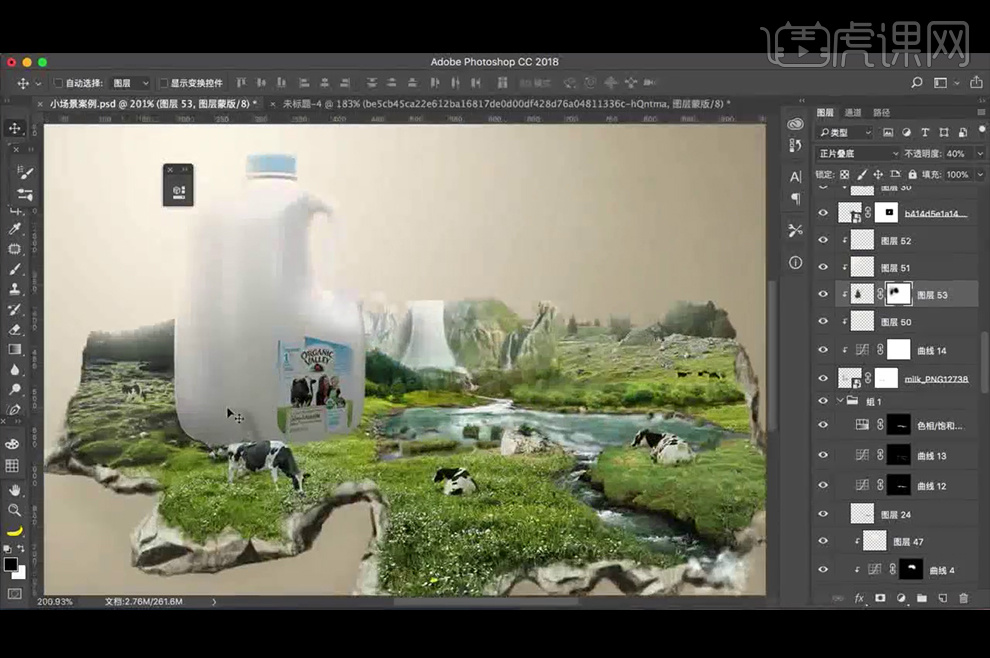
38、新建【图层】,使用柔边【画笔工具】在产品最底部绘制最暗部,【图层模式】改为【正片叠底】,添加【蒙版】,使用柔边【画笔工具】涂抹。
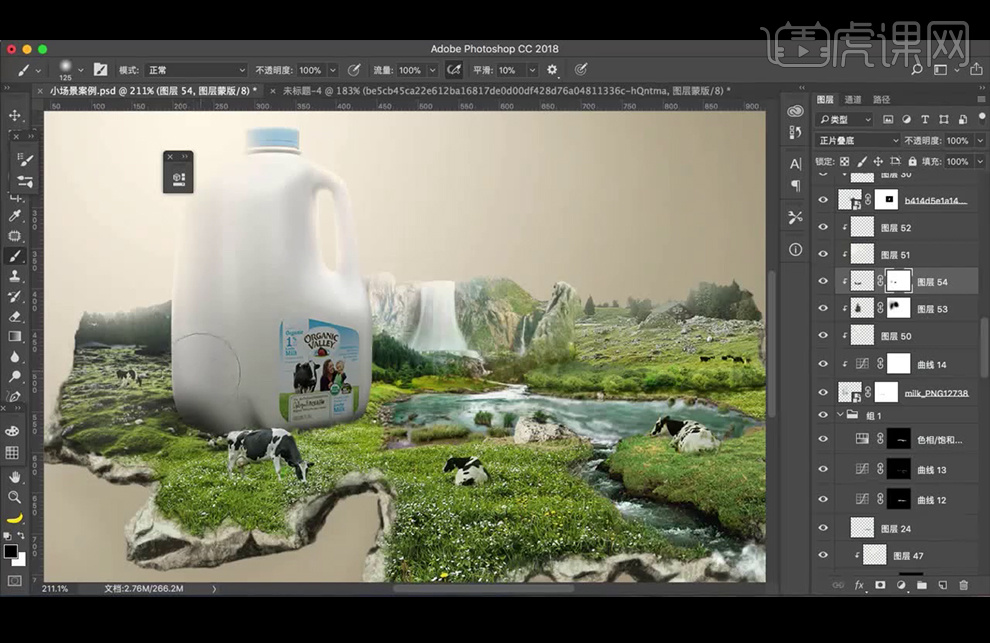
39、新建【图层】,使用柔边【画笔工具】绘制投影,【图层模式】改为【正片叠底】,并降低图层不透明度,在蒙版中使用【渐变工具】拉渐变;【复制】一层,蒙版【填充】黑色,使用白色柔边【画笔工具】涂抹。
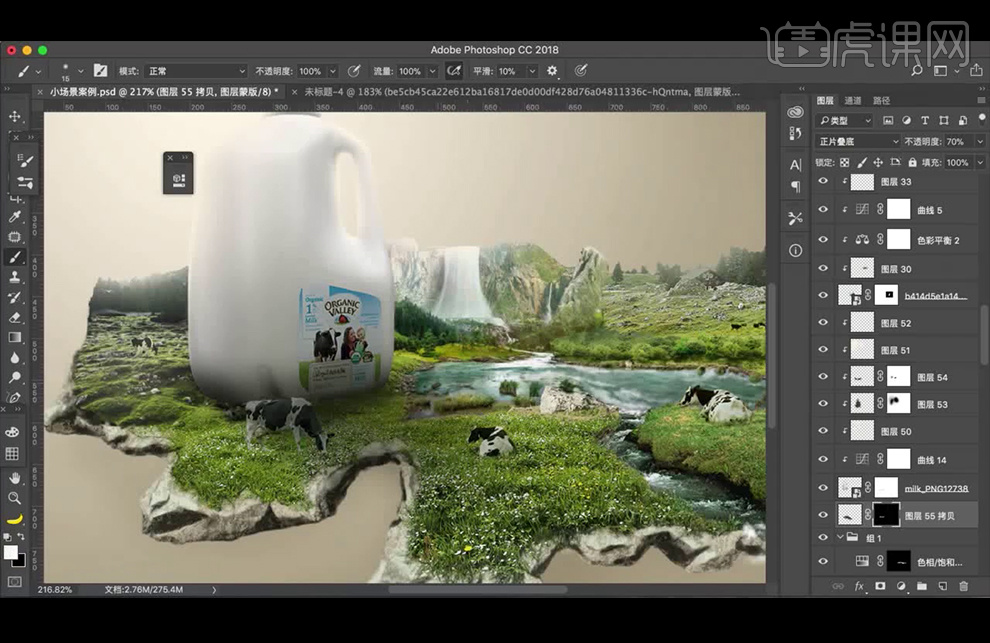
40、新建【图层】,【图层模式】改为【正片叠底】,使用柔边【画笔工具】给奶牛绘制投影,并降低图层不透明度。
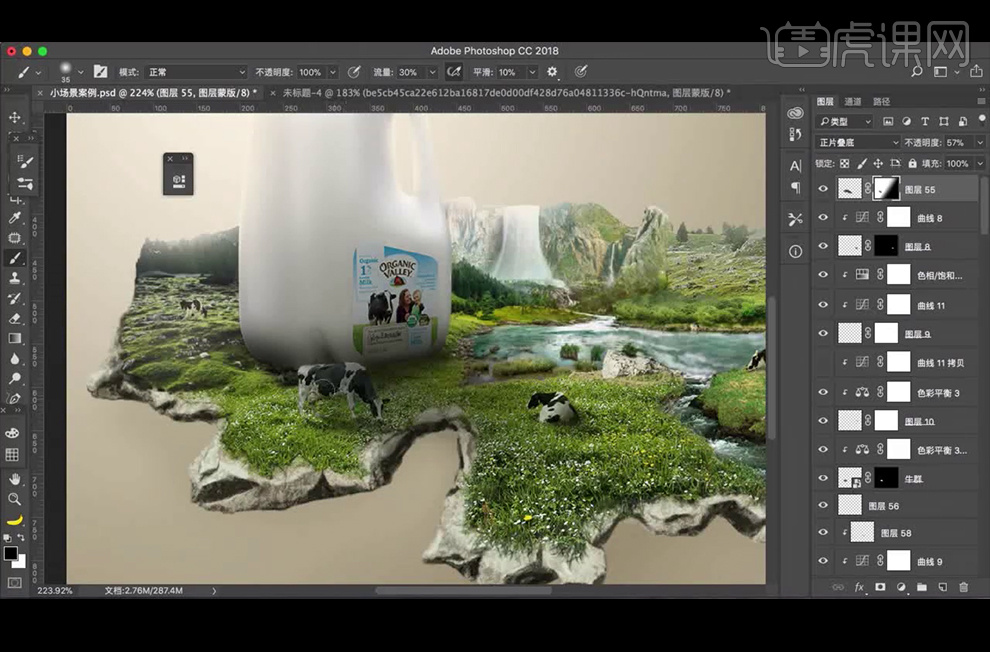
41、使用上述方法,给其它奶牛和森林添加投影。
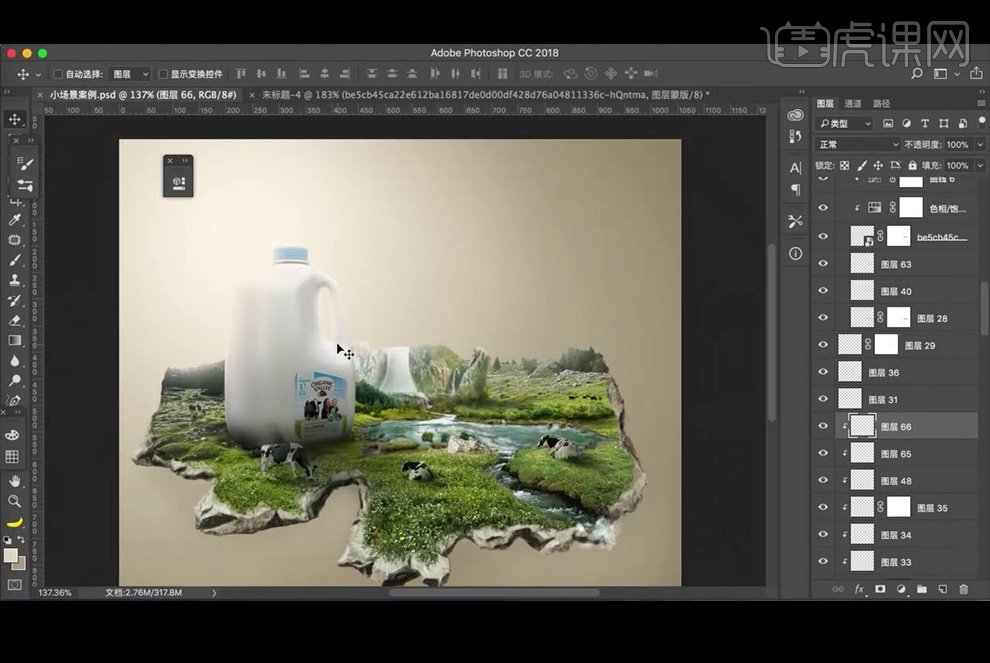
42、选择白云【笔刷】,在山上和产品的周围添加白云;【拖入】光素材,【图层模式】改为滤色,添加【蒙版】,使用【渐变工具】擦除多余部分,并降低图层不透明度。
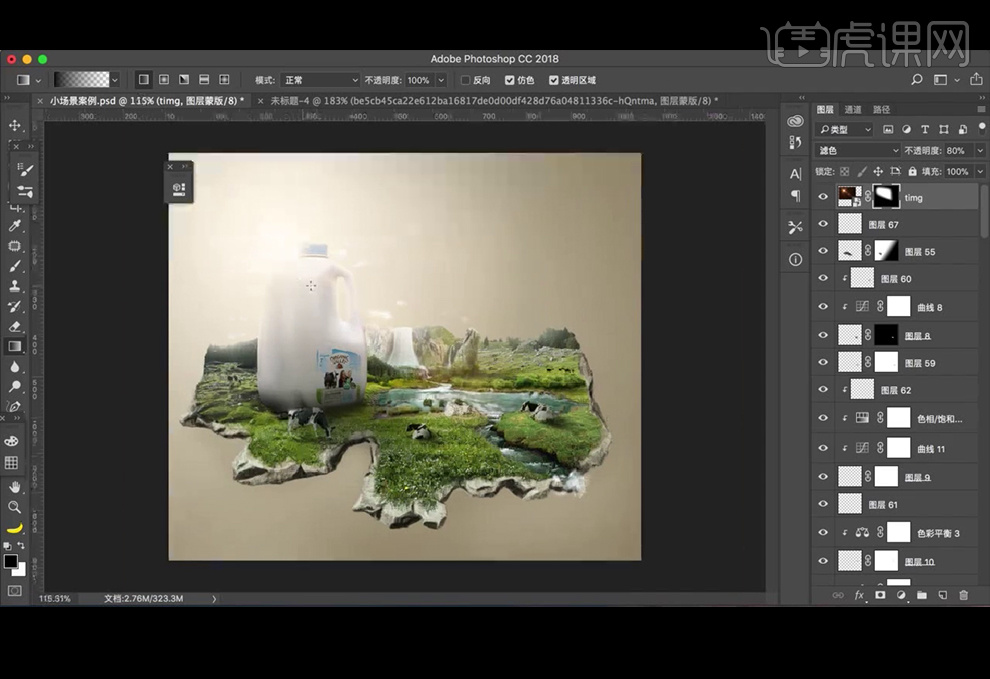
43、新建【图层】,使用黑色柔边【画笔工具】给石块添加阴影和闭塞区。
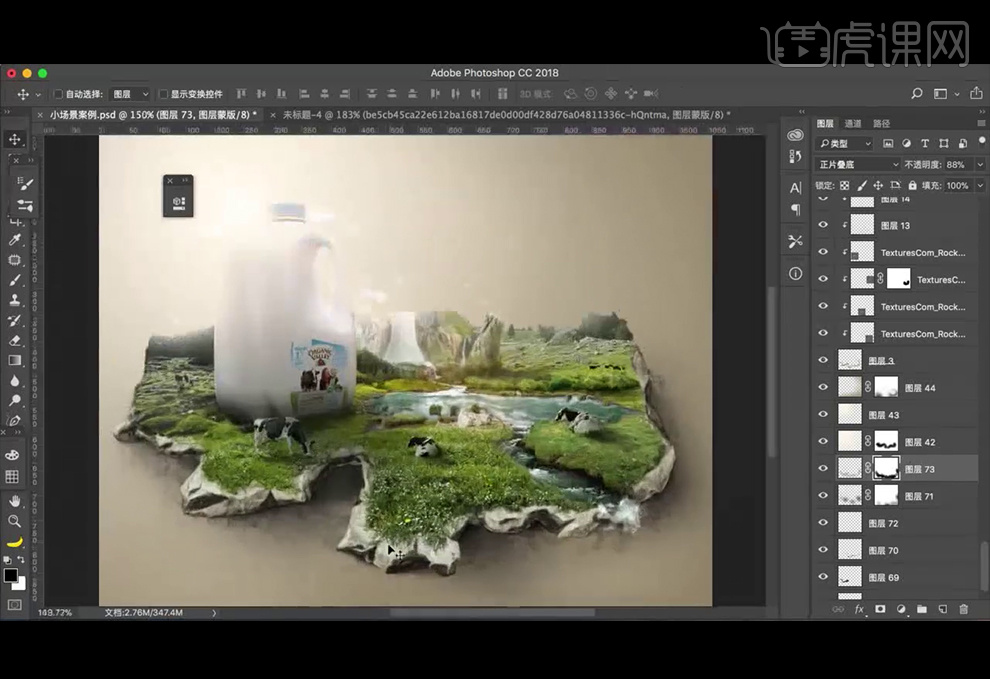
44、【复制】石块,并从中截取小块石块,放置在所需位置。
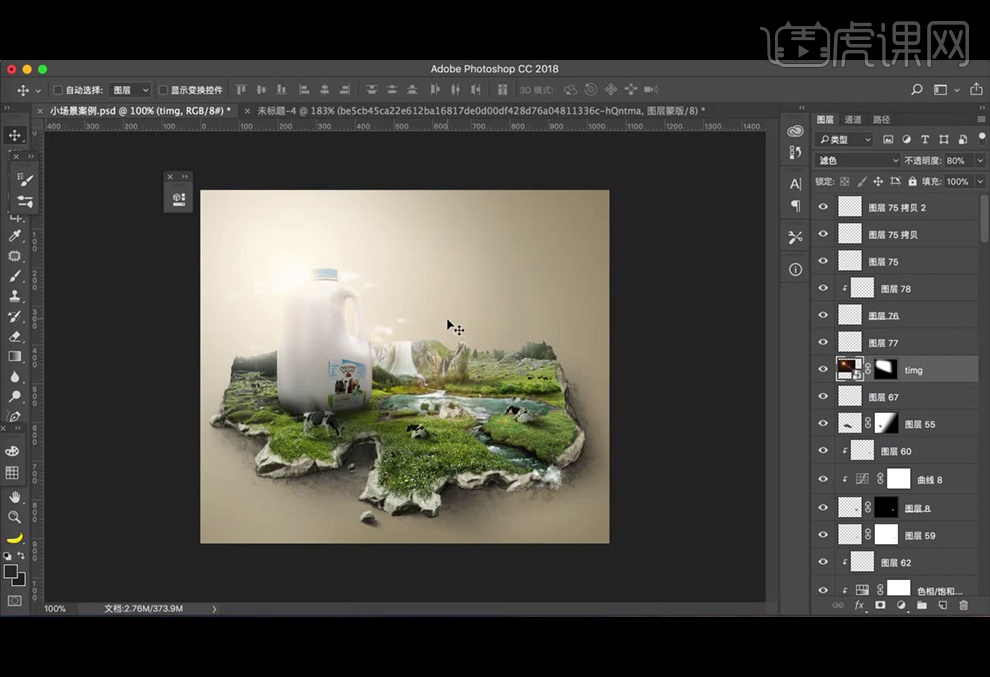
45、【Ctrl+Shift+Alt+E】盖印图层,执行【Camera Raw】滤镜。
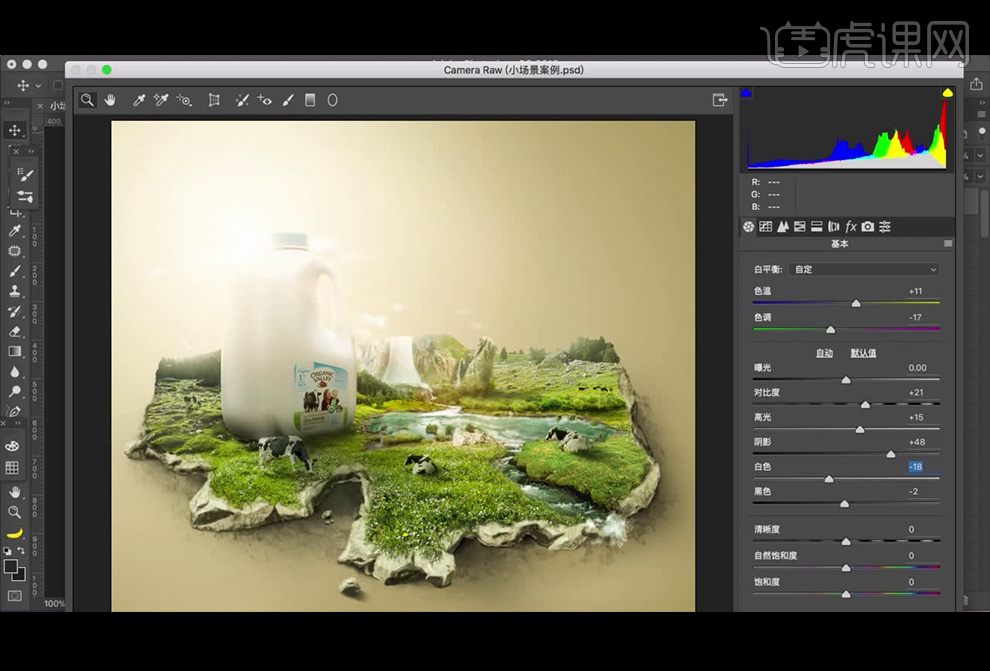
46、添加【USM锐化】滤镜。
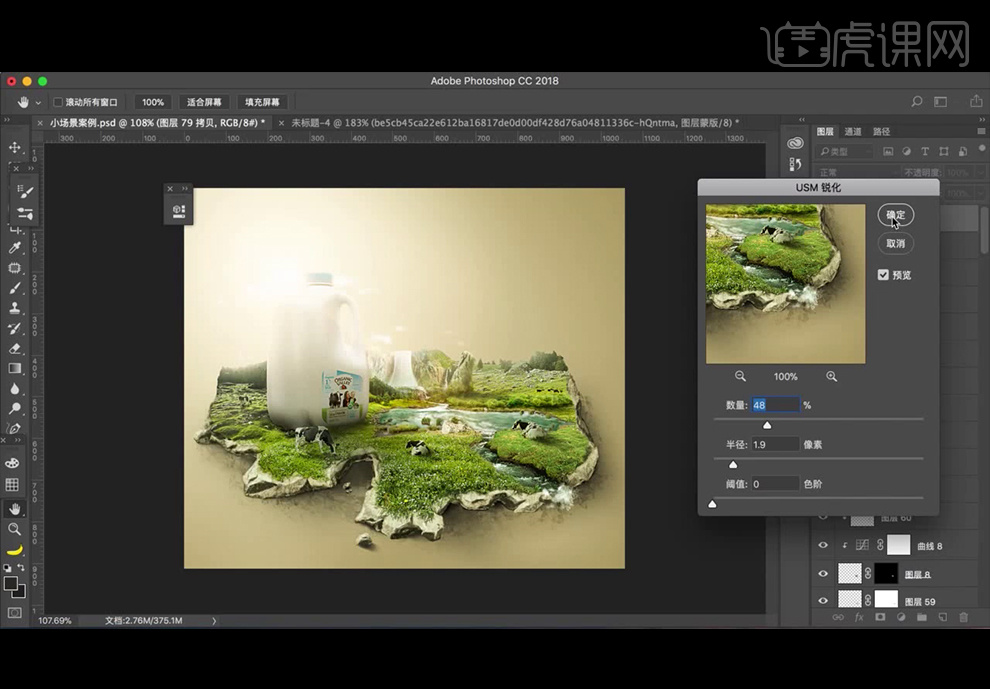
47、【Ctrl+Shift+N】添加中性灰图层,降低画笔的不透明度和流量,使用黑色柔边【画笔工具】涂抹,压暗暗部,使用白色柔边【画笔工具】涂抹,提亮亮部。
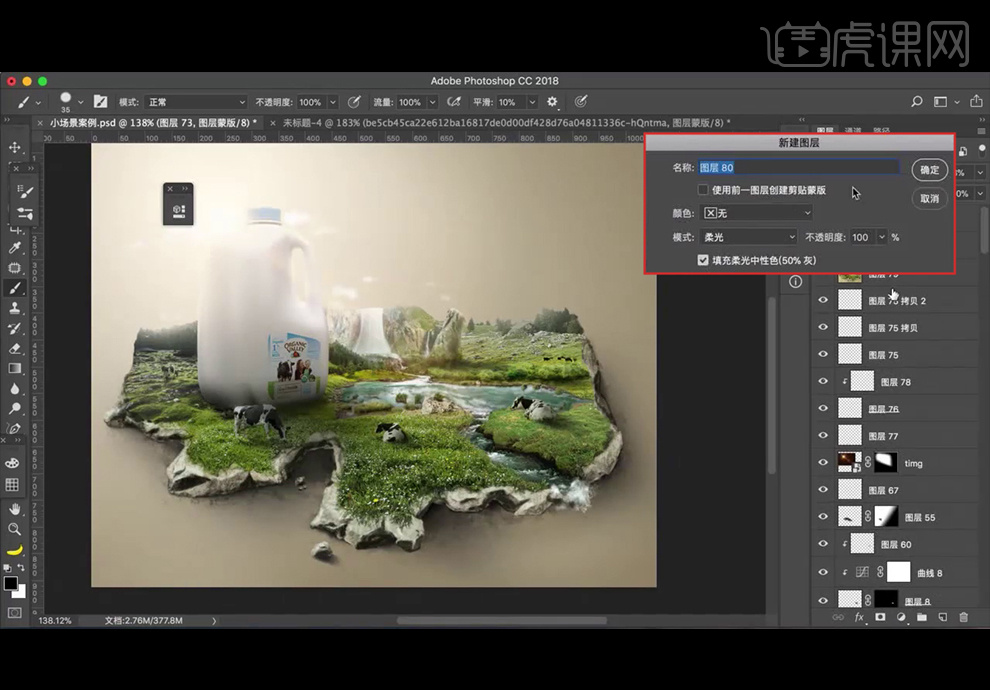
48、继续【盖印图层】,执行【Camera Raw】滤镜。
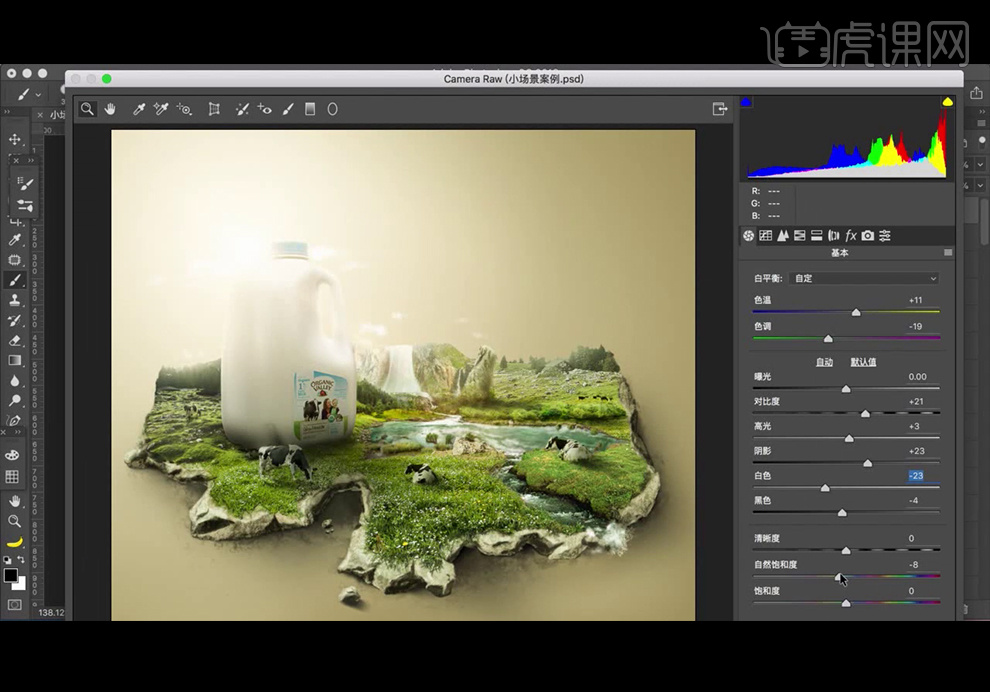
49、【复制】图层,继续添加【USM锐化】滤镜。
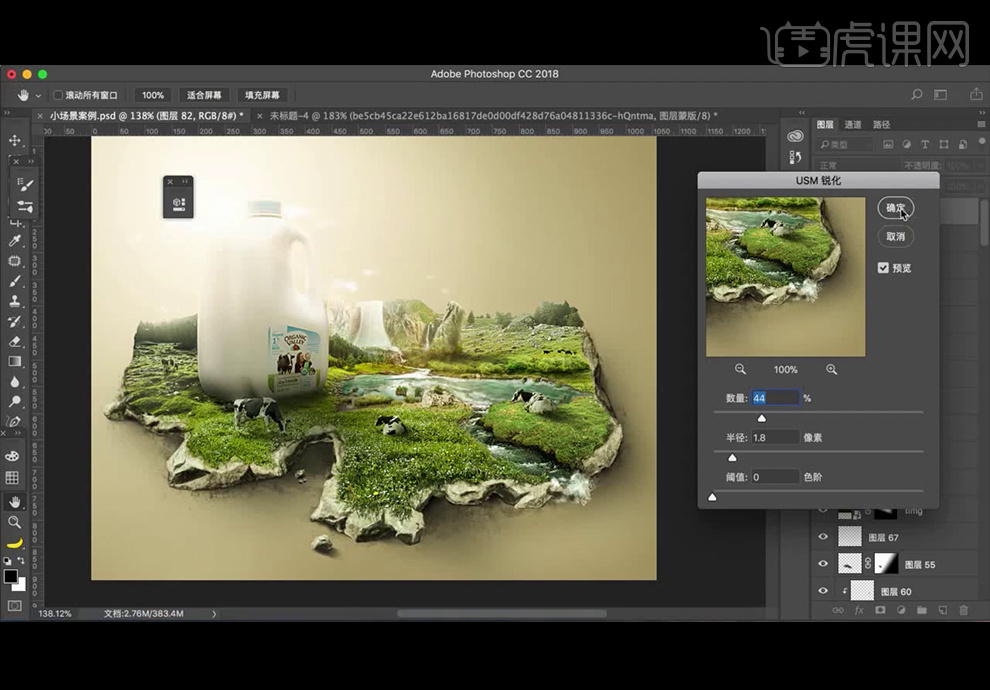
50、最终效果如下。







